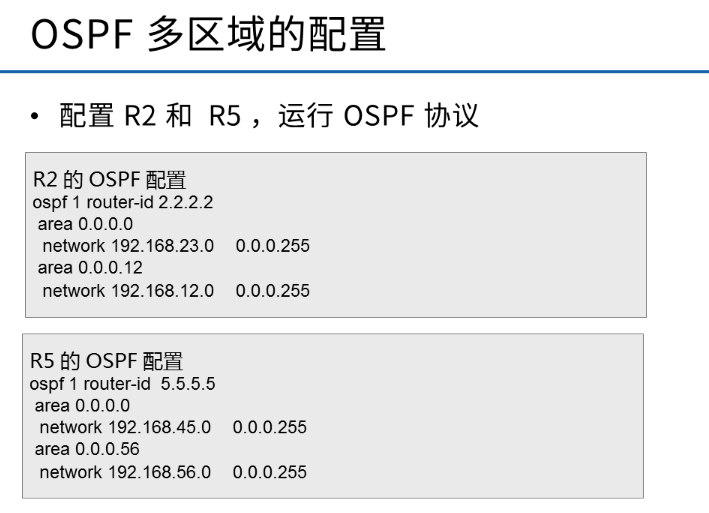OSPF多区域的配置
OSPF划分区域的好处是什么?
-增加网络的扩展性
-降低路由器负载
-快速收敛
案例4:OSPF多区域的配置
4.1 问题
如图配置IP地址,设置OSPF区域
确保R1和R2之间不选举DR,R5为区域56的DR,为区域0的BDR
验证R2和R5的角色为 ABR
确保PC-1和 PC-2可以互通
配置思路:
1.配置终端设备
2.配置网络设备
@R1 设置ip 设置ospf router-id 1.1.1.1 区域12 宣称网段12.0
@R2 设置ip 设置ospf router-id 2.2.2.2 区域12 宣称网段12.0 区域0宣称网段23.0
@R3 设置ip 设置ospf router-id 3.3.3.3 区域0 宣称网段23.0 34.0
@R4 设置ip 设置ospf router-id 4.4.4.4 区域0 宣称网段34.0 45.0
@R5 设置ip 设置ospf router-id 5.5.5.5 区域0 宣称网段45.0 区域56 56.0
@R6 设置ip 设置ospf router-id 6.6.6.6 区域56 宣称网段56.0 2.0
3.按照实验要求配置
-R1和R2之间不选择DR
-就是修改他们之间的网络类型 需要进2个连接的接口修改 命令ospf network-type p2p
-R5为区域56的DR 需要修改R6 0/0/1接口优先级为0 并且重启ospf dr-priority 0
-配置R5为区域0的BDR 需要修改R40/0/0接口优先级为10 ospf dr-priority 0
-并且要重启<R4>reset ospf process
4.验证与测试
-验证r2个r5的角色为ABR 命令 display ospf brief
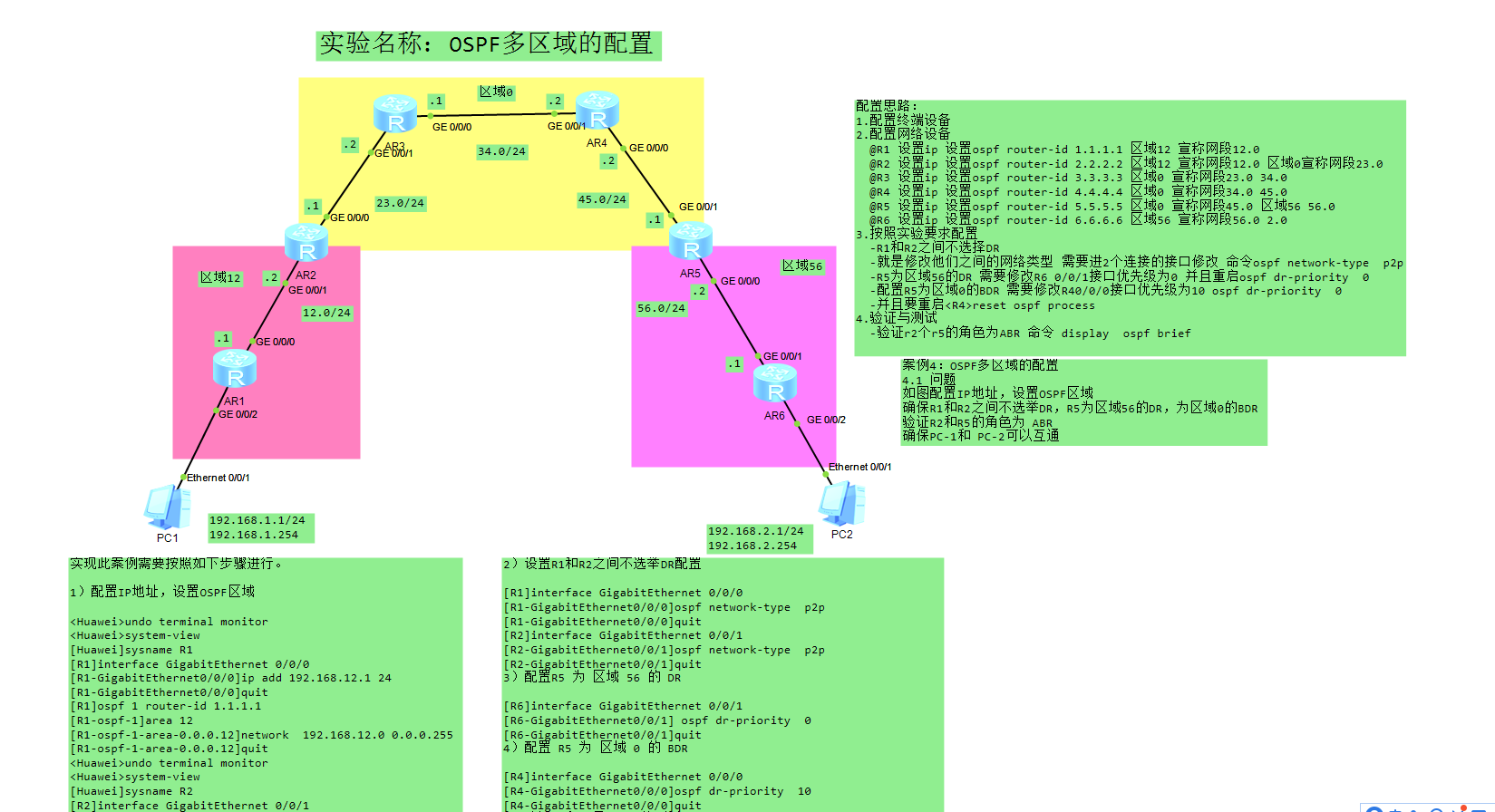
实现此案例需要按照如下步骤进行。
1)配置IP地址,设置OSPF区域
<Huawei>undo terminal monitor
<Huawei>system-view
[Huawei]sysname R1
[R1]interface GigabitEthernet 0/0/0
[R1-GigabitEthernet0/0/0]ip add 192.168.12.1 24
[R1-GigabitEthernet0/0/0]quit
[R1]ospf 1 router-id 1.1.1.1
[R1-ospf-1]area 12
[R1-ospf-1-area-0.0.0.12]network 192.168.12.0 0.0.0.255
[R1-ospf-1-area-0.0.0.12]quit
<Huawei>undo terminal monitor
<Huawei>system-view
[Huawei]sysname R2
[R2]interface GigabitEthernet 0/0/1
[R2-GigabitEthernet0/0/1]ip add 192.168.12.2 24
[R2-GigabitEthernet0/0/1]quit
[R2]interface GigabitEthernet 0/0/0
[R2-GigabitEthernet0/0/0]ip add 192.168.23.2 24
[R2-GigabitEthernet0/0/0]quit
[R2]ospf 1 router-id 2.2.2.2
[R2-ospf-1]area 12
[R2-ospf-1-area-0.0.0.12]network 192.168.12.0 0.0.0.255
[R2-ospf-1-area-0.0.0.12]quit
[R2-ospf-1]area 0
[R2-ospf-1-area-0.0.0.0]network 192.168.23.0 0.0.0.255
[R2-ospf-1-area-0.0.0.0]quit
<Huawei>undo terminal monitor
<Huawei>system-view
[Huawei]sysname R3
[R3]interface GigabitEthernet 0/0/1
[R3-GigabitEthernet0/0/1]ip add 192.168.23.3 24
[R3-GigabitEthernet0/0/1]quit
[R3]interface GigabitEthernet 0/0/0
[R3-GigabitEthernet0/0/0]ip add 192.168.34.3 24
[R3-GigabitEthernet0/0/0]quit
[R3]ospf 1 router-id 3.3.3.3
[R3-ospf-1]area 0
[R3-ospf-1-area-0.0.0.0]network 192.168.23.0 0.0.0.255
[R3-ospf-1-area-0.0.0.0]network 192.168.34.0 0.0.0.255
[R3-ospf-1-area-0.0.0.0]quit
<Huawei>undo terminal monitor
<Huawei>system-view
[Huawei]sysname R4
[R4]interface GigabitEthernet 0/0/1
[R4-GigabitEthernet0/0/1]ip add 192.168.34.4 24
[R4-GigabitEthernet0/0/1]quit
[R4]interface GigabitEthernet 0/0/0
[R4-GigabitEthernet0/0/0]ip add 192.168.45.4 24
[R4-GigabitEthernet0/0/0]quit
[R4]ospf 1 router-id 4.4.4.4
[R4-ospf-1]area 0
[R4-ospf-1-area-0.0.0.0]network 192.168.45.0 0.0.0.255
[R4-ospf-1-area-0.0.0.0]network 192.168.34.0 0.0.0.255
[R4-ospf-1-area-0.0.0.0]quit
2)设置R1和R2之间不选举DR配置
[R1]interface GigabitEthernet 0/0/0
[R1-GigabitEthernet0/0/0]ospf network-type p2p
[R1-GigabitEthernet0/0/0]quit
[R2]interface GigabitEthernet 0/0/1
[R2-GigabitEthernet0/0/1]ospf network-type p2p
[R2-GigabitEthernet0/0/1]quit
3)配置R5 为 区域 56 的 DR
[R6]interface GigabitEthernet 0/0/1
[R6-GigabitEthernet0/0/1] ospf dr-priority 0
[R6-GigabitEthernet0/0/1]quit
4)配置 R5 为 区域 0 的 BDR
[R4]interface GigabitEthernet 0/0/0
[R4-GigabitEthernet0/0/0]ospf dr-priority 10
[R4-GigabitEthernet0/0/0]quit
5)验证R2和R5是 ABR 的 角色
[R2]display ospf brief
OSPF Process 1 with Router ID 2.2.2.2
OSPF Protocol Information
RouterID: 2.2.2.2 Border Router: AREA // R2 为 ABR
Multi-***-Instance is not enabled
Global DS-TE Mode: Non-Standard IETF Mode
(……)
[R5]display ospf brief
OSPF Process 1 with Router ID 5.5.5.5
OSPF Protocol Information
RouterID: 5.5.5.5 Border Router: AREA // R2 为 ABR
Multi-***-Instance is not enabled
Global DS-TE Mode: Non-Standard IETF Mode
重点命令